DVR เป็น MP4: ทำให้ชีวิตมีเดียของคุณเป็นเรื่องง่ายด้วยการแปลงไฟล์อย่างง่ายดาย
ก้าวเข้าสู่โลกแห่งความสะดวกและอิสระด้วยสิ่งที่ดีที่สุด เครื่องบันทึกภาพเป็น MP4 โซลูชันการแปลง บอกลาความซับซ้อนและทักทายกับการเปลี่ยนแปลงที่ไร้รอยต่อของการบันทึก DVR ของคุณเป็นรูปแบบ MP4 อเนกประสงค์ โอบรับการเข้าถึงที่ไม่ยุ่งยากและเปิดโลกแห่งความเป็นไปได้สำหรับเนื้อหา DVR ของคุณ จากนั้นเริ่มแปลงเป็น MP4 วันนี้และปลดล็อกศักยภาพที่แท้จริงของคอลเลคชันสื่อของคุณด้วยรอยยิ้ม ไม่ว่าคุณจะต้องการแบ่งปันช่วงเวลาดีๆ หรือเพลิดเพลินกับรายการโปรดในขณะเดินทาง วิธีการที่เป็นมิตรกับผู้ใช้ของเราทำให้เรื่องง่ายดาย
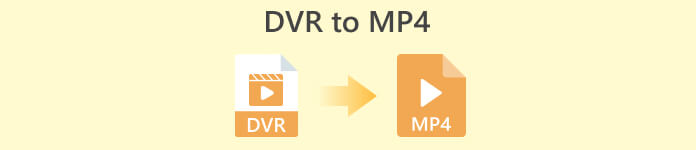
ส่วนที่ 1 วิธีที่ดีที่สุดในการแปลง DVR เป็น MP4
FVC Video Converter Ultimate เป็นซอฟต์แวร์แปลงวิดีโอที่หลากหลายและเป็นมิตรกับผู้ใช้ ซึ่งช่วยให้คุณสามารถแปลงวิดีโอของคุณได้อย่างง่ายดาย มีความเร็วในการแปลงที่รวดเร็ว ความสามารถในการแปลงเป็นชุด การตั้งค่าเอาต์พุตที่ปรับแต่งได้ และแม้กระทั่งความสามารถในการแยกเสียงจากวิดีโอ ทำความรู้จักกับเครื่องมือนี้มากขึ้นโดยดูที่คุณสมบัติหลัก
ฟีเจอร์หลัก
◆ เครื่องมือแก้ไข: ซอฟต์แวร์นำเสนอเครื่องมือแก้ไขพื้นฐาน ซึ่งช่วยให้คุณสามารถตัดแต่ง ครอบตัด เพิ่มลายน้ำ หรือใช้เอฟเฟ็กต์วิดีโอเพื่อปรับปรุงวิดีโอของคุณก่อนการแปลง
◆ เอาต์พุตคุณภาพสูง: รักษาคุณภาพดั้งเดิมของวิดีโอของคุณ หรือเลือกใช้ตัวเลือกการเข้ารหัสที่หลากหลายเพื่อรับประกันคุณภาพเอาต์พุตที่ดีที่สุดสำหรับเนื้อหาที่แปลงของคุณ
◆ การสนับสนุนหลายภาษา: ซอฟต์แวร์รองรับภาษาต่างๆ ทำให้ผู้ใช้ทั่วโลกสามารถเข้าถึงได้
ขั้นตอนที่ 1 รับตัวติดตั้งที่เหมาะสม
ก่อนอื่นคุณต้องได้รับตัวติดตั้งที่เหมาะสม ด้านล่างนี้เป็นตัวติดตั้งสำหรับคอมพิวเตอร์ Windows และ Mac เมื่อคุณได้รับเครื่องมือแล้ว ให้ติดตั้งลงในคอมพิวเตอร์ของคุณ จากนั้นเปิดใช้งานบนคอมพิวเตอร์ของคุณ
ดาวน์โหลดฟรีสำหรับ Windows 7 หรือใหม่กว่าดาวน์โหลดอย่างปลอดภัย
ดาวน์โหลดฟรีสำหรับ MacOS 10.7 หรือใหม่กว่าดาวน์โหลดอย่างปลอดภัย
ขั้นตอนที่ 2 อัปโหลดไฟล์ DVR
ตอนนี้ติ๊กที่ พลัส ปุ่มลงชื่อเข้าใช้ที่มีให้ในอินเทอร์เฟซหลัก และเลือกไฟล์ DVR เป้าหมายของคุณจากโฟลเดอร์คอมพิวเตอร์ของคุณ จากนั้นคุณควรเห็นภาพขนาดย่อ
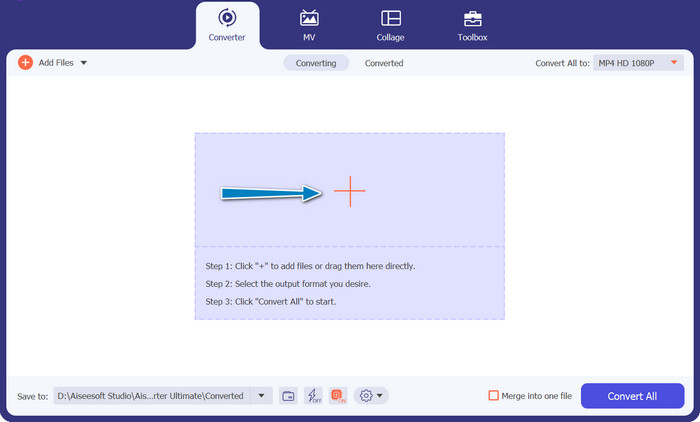
ขั้นตอนที่ 3 เลือกรูปแบบผลลัพธ์
ถัดไปแฉ รายการแบบเลื่อนลง เมนูเพื่อดูรูปแบบที่มีอยู่ทั้งหมด ไปที่ วิดีโอ แท็บและมองหารูปแบบ MP4 หลังจากนั้น คุณสามารถเลือกคุณภาพที่คุณต้องการสำหรับการแปลงวิดีโอของคุณ
ขั้นตอนที่ 4 เริ่มกระบวนการแปลง
หลังจากอัปโหลดไฟล์และเลือกรูปแบบผลลัพธ์แล้ว ให้ทำเครื่องหมายที่ แปลงทั้งหมด ที่ด้านล่างของอินเทอร์เฟซของโปรแกรมเพื่อเริ่มกระบวนการแปลง
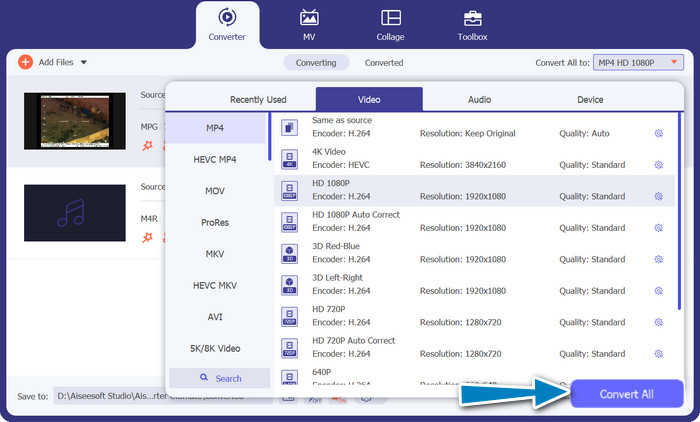
ส่วนที่ 2 วิธีที่ดีที่สุดในการแปลง DVR เป็น MP4 ออนไลน์ฟรี
คุณเคยได้ยินเกี่ยวกับ แปลงวิดีโอ MP4 ฟรีออนไลน์? เป็นเครื่องมือที่ยอดเยี่ยมที่สามารถช่วยคุณแปลงวิดีโอเป็นรูปแบบ MP4 ยอดนิยม ด้วยวิธีนี้ คุณจะมั่นใจได้ว่าวิดีโอของคุณจะทำงานบนอุปกรณ์หรือแพลตฟอร์มใดก็ได้ และส่วนที่ดีที่สุด? ใช้งานง่ายสุด ๆ ! ทำตามขั้นตอนเกี่ยวกับวิธีใช้ตัวแปลง DVR เป็น MP4 ออนไลน์และดูคุณสมบัติเพิ่มเติม
ฟีเจอร์หลัก
◆ ฟรี: FVC Free MP4 Converter Online ให้บริการโดยไม่มีค่าใช้จ่าย ทำให้เป็นตัวเลือกที่ประหยัดสำหรับการแปลงวิดีโอของคุณเป็นรูปแบบ MP4
◆ การใช้งานไม่จำกัด: ไม่มีข้อจำกัดเกี่ยวกับจำนวนวิดีโอที่คุณสามารถแปลงโดยใช้ FVC Free MP4 Converter Online ทำให้คุณสามารถแปลงวิดีโอได้มากเท่าที่คุณต้องการโดยไม่มีข้อจำกัดใดๆ
ขั้นตอนที่ 1. ก่อนอื่นคุณต้องไปที่เว็บไซต์ของโปรแกรมโดยทำเครื่องหมายที่ลิงก์ที่อยู่ในคำอธิบายของเครื่องมือด้านบน จากนั้นติ๊กถูกที่ เพิ่มไฟล์เพื่อแปลง ปุ่มจากหน้าหลักเพื่ออัปโหลดไฟล์ DVR
ขั้นตอนที่ 2. หลังจากนั้น เลือกไฟล์ที่คุณต้องการแปลงจากคอมพิวเตอร์ของคุณ หลังจากขั้นตอนการอัปโหลด เครื่องมือจะตั้งค่ารูปแบบผลลัพธ์โดยอัตโนมัติเป็น MP4.
ขั้นตอนที่ 3. สุดท้ายกดที่ แปลง ปุ่มเพื่อเริ่มต้นกระบวนการแปลง จากนั้น รอให้กระบวนการเสร็จสิ้น
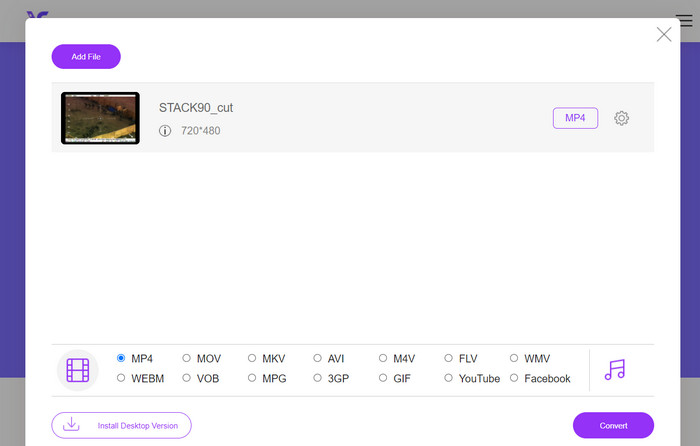
ส่วนที่ 3 แปลง DVR เป็น MP4 โดยใช้วิธีอื่น
FFmpeg เป็นเครื่องมือบรรทัดคำสั่งที่มีประสิทธิภาพที่สามารถแปลง DVR เป็น MP4 และทำงานด้านมัลติมีเดียอื่นๆ จำเป็นต้องมีความเข้าใจด้านเทคนิคในการใช้งาน แต่อาจมีการปรับแต่งได้หลายวิธีและมักใช้สำหรับการประมวลผลมัลติมีเดีย
ฟีเจอร์หลัก
◆ อินเทอร์เฟซบรรทัดคำสั่ง: FFmpeg ทำงานผ่านคำสั่งบรรทัดคำสั่ง ทำให้ผู้ใช้ขั้นสูงมีความยืดหยุ่นในการดำเนินการแปลงที่ซับซ้อน
◆ การประมวลผลขั้นสูง: มีคุณสมบัติขั้นสูง เช่น การกรองวิดีโอ การปรับขนาด การครอบตัด และการจัดการเสียง ทำให้ผู้ใช้สามารถปรับแต่งการแปลงได้อย่างละเอียด
ขั้นตอนที่ 1. ดาวน์โหลดและติดตั้ง FFmpeg จากเว็บไซต์ทางการ (https://ffmpeg.org/) ตามระบบปฏิบัติการของคุณ
ขั้นตอนที่ 2. จากนั้น เปิดพร้อมท์คำสั่งหรือหน้าต่างเทอร์มินัลบนคอมพิวเตอร์ของคุณ
ขั้นตอนที่ 3. หลังจากนั้น นำทางไปยังไดเร็กทอรีที่ติดตั้ง FFmpeg หรือระบุพาธแบบเต็มไปยังไฟล์ปฏิบัติการ FFmpeg ในคำสั่ง
ขั้นตอนที่ 4. ใช้ไวยากรณ์บรรทัดคำสั่ง FFmpeg เพื่อระบุไฟล์ DVR อินพุตและรูปแบบไฟล์เอาต์พุตที่ต้องการ (MP4) ตัวอย่างเช่น: ffmpeg -i input.dvr output.mp4
ขั้นตอนที่ 5. สุดท้ายตี ป้อน เพื่อดำเนินการคำสั่ง FFmpeg จะเริ่มกระบวนการแปลงและแสดงความคืบหน้าในพรอมต์คำสั่ง
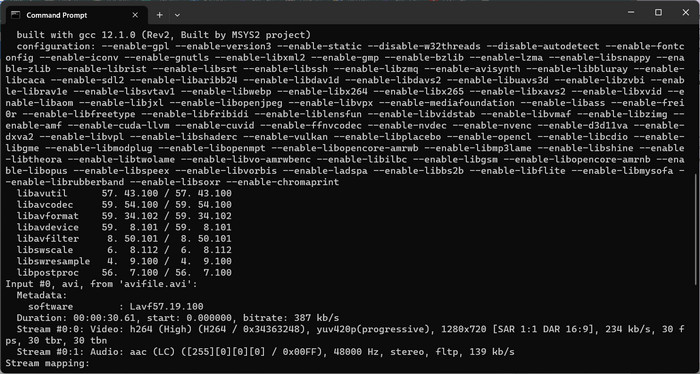
อ่านเพิ่มเติม:
วิธีที่ดีที่สุดและฟรีในการแปลง DV เป็น WMV [ออนไลน์และออฟไลน์]
เทคนิคที่ไม่ยุ่งยากในการแปลง MTV เป็น MP4
ตอนที่ 4 การเปรียบเทียบ 3 วิธี
เพื่อช่วยคุณตัดสินใจระหว่าง FVC Video Converter Ultimate, Free MP4 Video Converter Online และ FFmpeg เป็นตัวแปลง DVR เป็น MP4 เราได้รวบรวมตารางต่อไปนี้
| Video Converter Ultimate | แปลงวิดีโอ MP4 ฟรีออนไลน์ | FFmpeg | |
| รองรับรูปแบบ | หลากหลายรูปแบบ | รูปแบบที่จำกัด | หลากหลายรูปแบบ |
| การปรับแต่ง | การตั้งค่าเอาต์พุตขั้นสูง | การตั้งค่าเอาต์พุตพื้นฐาน | การปรับแต่งที่กว้างขวาง |
| หน้าจอผู้ใช้ | ซอฟต์แวร์เดสก์ท็อป | อินเทอร์เฟซบนเว็บ | เครื่องมือบรรทัดคำสั่ง |
| ผลงาน | มีประสิทธิภาพและรวดเร็ว | ขึ้นอยู่กับความเร็วอินเทอร์เน็ต | ขึ้นอยู่กับข้อกำหนดของระบบ |
| ความเป็นส่วนตัว | การแปลงไฟล์ในเครื่อง | การแปลงไฟล์ออนไลน์ | การแปลงไฟล์ในเครื่อง |
ส่วนที่ 5 คำถามที่พบบ่อยเกี่ยวกับการแปลง DVR เป็น MP4
ฉันจะเปิดไฟล์ DVR ได้อย่างไร
Windows Media Center สามารถจับภาพและเล่นไฟล์ DVR ที่บันทึกในรูปแบบ DVR-MS บนคอมพิวเตอร์ส่วนบุคคลของคุณ
VLC สามารถเล่นไฟล์ DVR ได้หรือไม่?
VLC อาจสามารถเล่นไฟล์ DVR ได้ แต่ถ้ามีตัวถอดรหัสเสียงและวิดีโอในตัวที่เหมาะสม ไฟล์ DVR อาจเล่นไฟล์เสียงและวิดีโอในรูปแบบ MPEG-2 และ AAC ตามลำดับ VLC ต้องการตัวถอดรหัสวิดีโอ MPEG-2 และตัวถอดรหัสเสียง AAC เพื่อเล่นไฟล์ DVR ได้อย่างมีประสิทธิภาพ
ฉันสามารถแปลงไฟล์ DVR เป็นรูปแบบวิดีโออื่นนอกเหนือจาก MP4 ได้หรือไม่
ได้ ขึ้นอยู่กับซอฟต์แวร์ที่คุณใช้ คุณสามารถแปลงไฟล์ DVR เป็นรูปแบบวิดีโออื่นๆ ได้หลากหลาย รวมถึง AVI, MKV, MOV หรือ WMV ทั้งนี้ขึ้นอยู่กับซอฟต์แวร์ที่คุณใช้ ความยืดหยุ่นนี้ทำให้คุณสามารถเลือกรูปแบบที่เหมาะสมกับความต้องการในการเล่นหรือแบ่งปันของคุณมากที่สุด
มีความเสี่ยงที่ข้อมูลจะสูญหายหรือคุณภาพลดลงในระหว่างกระบวนการแปลงหรือไม่?
เมื่อใช้ซอฟต์แวร์ที่มีชื่อเสียงและเชื่อถือได้ ความเสี่ยงของการสูญเสียข้อมูลหรือการลดคุณภาพจะน้อยมาก อย่างไรก็ตาม ขอแนะนำให้ทำการสำรองไฟล์ DVR ต้นฉบับของคุณก่อนทำการแปลงใดๆ เพื่อความปลอดภัย
FFmpeg สามารถแปลงไฟล์ DVR เป็นรูปแบบอื่นที่ไม่ใช่ MP4 ได้หรือไม่
ใช่ FFmpeg เป็นเครื่องมือบรรทัดคำสั่งที่มีประสิทธิภาพซึ่งรองรับรูปแบบวิดีโอและเสียงต่างๆ ด้วยคำสั่งที่เหมาะสม คุณสามารถแปลงไฟล์ DVR เป็นรูปแบบต่างๆ เช่น AVI, MKV หรือ MOV เป็นต้น
สรุป
ด้วยการเลือกเครื่องมือที่เหมาะกับความต้องการของคุณ คุณจะสามารถทำงานได้อย่างมีประสิทธิภาพ แปลงไฟล์ DVR เป็น MP4 ในขณะที่รักษาคุณภาพของวิดีโอ ไม่ว่าคุณจะชอบซอฟต์แวร์เดสก์ท็อปหรือตัวแปลงออนไลน์ ตัวเลือกเหล่านี้ให้ความยืดหยุ่นในการแปลงไฟล์ DVR และเพิ่มประสบการณ์มัลติมีเดียของคุณ



 Video Converter Ultimate
Video Converter Ultimate บันทึกหน้าจอ
บันทึกหน้าจอ



